

Sie können Spiele auf Steam in Ihrem normalen Desktop-Browser oder im Steam Desktop-Client durchsuchen. Der Steam-Desktop-Client verfügt über einen integrierten Browser, der Ihnen Details zu einem Spiel anzeigen kann. Die Details sind im Steam-Client kohärenter, so dass es sinnvoll ist, dass Benutzer es lieber über einen Desktop-Browser verwenden. Wenn nichts anderes, ist der Kauf eines Spiels einfacher mit dem Kunden. Es gibt nur ein Problem. Steam löscht seinen Webbrowser-Cache nicht automatisch. Dies wiederum führt dazu, dass der Steam-Client nacheilt. Auf der Oberfläche gibt es keinen Grund für Steam zu verzögern, aber der Browser-Cache ist die zugrunde liegende Ursache. Um die Verzögerung zu beheben, müssen Sie den Steam-Webbrowser-Cache löschen.
Steam verfügt über eine integrierte Option zum Löschen des Webbrowser-Cache. Sie können damit den Cache des Steam-Webbrowsers löschen, wenn er zu spät kommt, oder Sie können ihn automatisieren. Wir zeigen Ihnen, wie Sie beides tun.
Ă–ffnen Sie Steam. Gehen Sie in der Titelleiste zu Steam> Einstellungen.
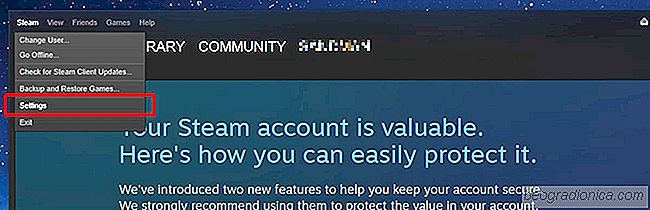
Wechseln Sie im Fenster Einstellungen zum Tab "Webbrowser" und klicken Sie auf die Schaltfläche "Web-Browser-Cache löschen". Sie können optional auch Cookies vom Browser löschen, aber es hat keine Auswirkungen auf das Reduzieren / Eliminieren von Verzögerungen.


Warum haben einige Tastaturen mehrere Symbole auf einigen Tasten?
Tastaturlayouts sind standardisiert. Die meisten Keyboards folgen dem QWERTY-Layout, aber es gibt auch die weniger populären QZERTY-, DVORAK-Layouts, die verwendet werden. Wenn Sie in mechanische Tastaturen kommen, gibt es mehr Variationen. Endanwender beschäftigen sich hauptsächlich nur mit dem QWERTY-Layout.

So öffnen Sie PowerShell an einem bestimmten Ort in Windows 10
PowerShell kommt vor -Installed in Windows 10. Sie können es über das Menü Power User zugreifen, oder Sie können über Cortana nach es suchen. Sowohl Windows 7 als auch Windows 8 hatten standardmäßig keine PowerShell. Obwohl Windows 10 über PowerShell verfügt, wurde es nicht wie auf der Eingabeaufforderung integriert.